|
|
|
A parancs segítségével a terven szereplő
készülékek típusát tudjuk megváltoztatni, illetve "frissíteni". Frissítésre
akkor van szükség, ha az adott típusú készülék terven történt elhelyezése után
a törzsadattárban a típust módosítottuk és a módosítást az adott tervben is
érvényesíteni akarjuk. Ha ismét a korábbi típust választjuk, akkor a készülék
típus frissítéséről van szó. A frissítés az időközbeni létesítményi
törzsadattár változások áthozását jelenti az adott készülékre vonatkozóan az
áramút tervbe.
Ha a készülékhez az új típust választunk, a
rendszer megvizsgálja, hogy a típuscsere elvégezhető vagy sem. Szimbólum
felépítésű készülék esetén a csere végrehajtható, ha a készülék terven
felhasznált elemei megtalálhatók az új típusban. Doboz típusú készülék esetén a
csere végrehajtható, ha a készülék terven felhasznált sorkapcsainak száma nem
nagyobb, mint az új típus kapcsainak száma.
Ha a csere feltételei nem teljesülnek a rendszer
'A típuscsere eltérő szimbólum felépítés miatt NEM lehetséges!'
vagy a 'A típuscsere eltérő doboz felépítés miatt NEM lehetséges!'
hibajelzést adja. Ha a csere feltétele teljesültek, akkor a készülék terven
előforduló összes részénél az új típusnak megfelelő, csatlakozópont
azonosítókat jeleníti meg.
Típus csere mindig a kijelölt készülékrészre
vonatkozik. A cserélhetőség feltételei is erre a felépítésre kerülnek
ellenőrzésre.
|
Kapcsolt típus névleges adat módosítása:
|
 Az 'Adatok módosítása:' csoportban mindig a kijelölt kapcsolt
elem névleges adatait láthatjuk. A kapcsolt típus névleges adatát a gomb
megnyomása után megjelenő Készülék
névleges adat módosítása funkcióval módosíthatjuk.
Az 'Adatok módosítása:' csoportban mindig a kijelölt kapcsolt
elem névleges adatait láthatjuk. A kapcsolt típus névleges adatát a gomb
megnyomása után megjelenő Készülék
névleges adat módosítása funkcióval módosíthatjuk.
|
Készülékrész/kártya hely megadása:
|
Az összetett védelmi és irányítástechnikai
készülékeket kártyákból állítjuk össze. Egy kapcsolt készülékrész egy kártyának
felel meg. Ezzel a funkcióval az egyes kártyáknak azonosítót adhatunk meg.

Ha a készülékrészhez adunk meg
készülékrész/kártya hely azonosítót, akkor ennek a készülékrésznek a
kapocspontjai a 'Készülékrész/kártya hely szeparator jel'-et követően
fognak megjelenni.
Ha a készülékrésznek van készülékrész/kártya hely
azonosítója, akkor ennek a készülékrésznek a kapocspontjai a 'Készülékrész/kártya
hely szeparator jel'-et követően fognak megjelenni.
Így például az -F301 készülék :2 kapocspontja
abban az esetben, ha a készülékrészhez rerndelt készülékrész/kártya hely
azonosító 'CT': -F301:CT/2
A a kapcsolt készülékrész/kártyahely azonosítója
maximum 6
karaktert tartalmazhat. De az hogy egy adott készülékrész készülékrész/kártya
hely azonosító hány karakter lehet az adott készülék típus
csatlakozási pont azonosítóitól függ! A készülékrész kapocspont azonosítói a
'Készülékrész/kártya hely azonosító'+'Készülékrész/kártya hely
szeparator jel'+'Készülékrész csatlakozási pont azonosító'
összessségéből áll össze. Ezek összesen nem lehetnek hosszabbak
8 karakternél! Hogy ez minden
kapocspontra hibátlanul teljesül-e folyamatosan ellenőrzés alatt
áll a Készüléken belüli azonos
csatlakozási pontok jelzése, Kártyahely/készülékrész azonosító hiba jelzése
funkcióban!

A 'Készülékrész/kártya hely szeparator jel'-et
az
 Elektro rendszer beállítások
Elektro rendszer beállítások
 modulban
tudjuk megadni. modulban
tudjuk megadni.
A készülékrész/kártya hely megadása nem
kötelező!
|
Kapcsolt típus törlése:
|
 A
kapcsolt típusok törlése a gombbal lehetséges. De csak abban az esetben, ha
egyetlen egy hozzá tartozó építő eleme sincs felhasználva a készülékben! A
kapcsolt típusok törlése a gombbal lehetséges. De csak abban az esetben, ha
egyetlen egy hozzá tartozó építő eleme sincs felhasználva a készülékben!

|
|

|
'Delete'
|
A kapcsolt típus törlése végrehajtható a
billentyűzet 'Delete' gombjának megnyomásával is.
|
|

|
 |
A kapcsolt típus törlése végrehajtható a lista
ablakban a bal, vagy a jobb oldali egérgomb folyamatos lenyomása melletti
mozgatással is. Ehhez a kurzort a lista ablakon kívülre kell mozgatni. Ezt a
megjelenő "szemetes" kurzor jól láthatóan jelzi számunkra! Ha ilyen
helyzetben engedjük fel az egérgombot, a kiválasztott lista sort törli a
rendszer.
|
Rendezés
|

|

|
A 'Rendezés' végrehajtható a
lista ablakban a bal, vagy a jobb oldali egérgomb folyamatos lenyomása melletti
mozgatással is. Ha érvényes lista sor fölött engedjük fel az egérgombot, a
kiválasztott lista sort ebbe a sorba helyezi át a rendszer.
|
Lebegő menü
|
Az ablak területe fölött a
 jobb oldali
egérgomb felengedésére, az alábbi lebegő menü jelenik meg a
kurzor mellett: jobb oldali
egérgomb felengedésére, az alábbi lebegő menü jelenik meg a
kurzor mellett:

Így a olyan funkciók is elérhetők,
amelyeknek nincs közvetlen funkciógombjuk.
|
|
A kapcsolt típusok anyag és költségvetés
kiírása:
|
A csoportban azt tudjuk beállítani, hogy a
készülékhez kapcsolt típusok milyen módon kerüljenek kiírásra az anyag- és
költséglistákba.


|
A kapcsolt típusoknak egyedi költség kódjuk
van!
|
|
A kapcsoló bekapcsolásával a készülékhez kapcsolt
típusokhoz egyenként egyedi költségkódot tudunk megadni. Bekapcsolt állapotában
érvényessé válik a:
Költségkód: megadása választó ablak, ahol a Kapcsolt
típusok: listán kijelölt készülékrészhez egyedileg választhatunk
költségkódot. Ebben az esetben a kapcsolt típusok egyenként a saját költségkódjukkal szerepelnek az
anyag- és költséglistákban.

(Lásd:
Új/Meglévő/Felhasznált/Bontandó/Cserélendő költség adatok megadása)
|

|
A kapcsolt típusok maradjanak ki az anyag
és költségvetés listákból!
|
|
A kapcsoló bekapcsolásával tudjuk azt beállítani,
hogy a készülékhez kapcsolt típusok ne kerüljenek kiírásra az anyag- és
költséglistákba. Bekapcsolt állapotban a készülék csak egy tételben szerepel az
anyag- és költséglistákban, mégpedig csak az alapkészülékhez tartozó kiírás
szerepel az ahhoz megadott költségkóddal.
|
Ha egyik fenti kapcsoló sincs bekapcsolva, akkor
valamennyi kapcsolt típus egyenként szerepel az anyag- és költséglistákban
egységesen az alapkészülékhez megadott költségkóddal.
Lásd:
 Anyaglista készítése Anyaglista készítése
 Anyaglista generálása
Anyaglista generálása
|
Kapcsolt tételek:
|
A Kapcsolt tételek: csoportban a
készülékhez egyéb anyagot csatolhatunk. A kapcsolt tételek kigyűjtésre
kerülnek az anyaglista modulban.
A kapcsolt tételek listájában, az első
oszlopban az egyéb anyag anyagszáma, a második oszlopban az egyéb anyag neve,
és a harmadik oszlopban a mennyisége látható. Ha a mennyiség mögött * jel
látható akkor az anyagszám létezik az egyéb anyag adatbázisban.
 A
gomb segítségével új egyéb anyagot kapcsolhatunk az elemhez. Megnyomásával a
Kapcsolt tételek: panelre jutunk. A
gomb segítségével új egyéb anyagot kapcsolhatunk az elemhez. Megnyomásával a
Kapcsolt tételek: panelre jutunk.
|

|
'Insert'
|
Új kapcsolt tételt illeszthetünk be az aktuálisan
kijelölt tétel elé a billentyűzet 'Insert' gombjának
megnyomásával.
|
 A
gomb segítségével a kijelölt kapcsolt egyéb anyag adatait módosíthatjuk.
Megnyomásával a Kapcsolt tételek: panelre jutunk. A
gomb segítségével a kijelölt kapcsolt egyéb anyag adatait módosíthatjuk.
Megnyomásával a Kapcsolt tételek: panelre jutunk.
|
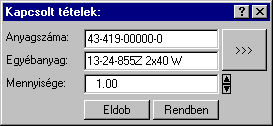
 A gomb megnyomásával az egyéb anyag adatbázis kiválasztó paneljére jutunk, ahol
egyszerűen kijelölhetjük az egyéb anyagot elnevezésével és anyagszámával
együtt.
A gomb megnyomásával az egyéb anyag adatbázis kiválasztó paneljére jutunk, ahol
egyszerűen kijelölhetjük az egyéb anyagot elnevezésével és anyagszámával
együtt.
A 'Mennyisége' ablakban
módosítható a kapcsolt tételek darabszáma. Az ablak mögötti  gombok segítségével egységenként lehet növelni, csökkenti a mennyiségi adatot.
gombok segítségével egységenként lehet növelni, csökkenti a mennyiségi adatot.
|
 A
gomb segítségével a kijelölt kapcsolt egyéb anyagot törölhetjük a kapcsolt
elemek listájáról. A
gomb segítségével a kijelölt kapcsolt egyéb anyagot törölhetjük a kapcsolt
elemek listájáról.
|

|
'Delete'
|
A kapcsolt tétel törlése végrehajtható a
billentyűzet 'Delete' gombjának megnyomásával is.
|
|

|
 |
A kapcsolt tétel törlése végrehajtható a lista
ablakban a bal, vagy a jobb oldali egérgomb folyamatos lenyomása melletti
mozgatással is. Ehhez a kurzort a lista ablakon kívülre kell mozgatni. Ezt a
megjelenő "szemetes" kurzor jól láthatóan jelzi számunkra! Ha ilyen
helyzetben engedjük fel az egérgombot, a kiválasztott lista sort törli a
rendszer.
|
Rendezés
|

|

|
A 'Rendezés' végrehajtható a
lista ablakban a bal, vagy a jobb oldali egérgomb folyamatos lenyomása melletti
mozgatással is. Ha érvényes lista sor fölött engedjük fel az egérgombot, a
kiválasztott lista sort ebbe a sorba helyezi át a rendszer.
|
Lebegő menü
|
Az ablak területe fölött a
 jobb oldali
egérgomb felengedésére, az alábbi lebegő menü jelenik meg a
kurzor mellett: jobb oldali
egérgomb felengedésére, az alábbi lebegő menü jelenik meg a
kurzor mellett:

Így a olyan funkciók is elérhetők,
amelyeknek nincs közvetlen funkciógombjuk.
|
|
|
|















